Bài 1: Những gì em đã biết (trang 13 sgk Tin học 4)
Bài 1: Những gì em đã biết (trang 13)
Bài 1 trang 13 SGK Tin học 4: Điền các cụm từ màu nền, màu vẽ các ô màu vào vị trí đúng.
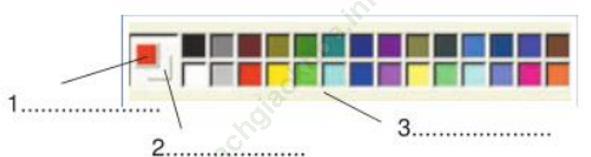
Đáp án:

Bài 2 trang 13 SGK Tin học 4: Em chọn màu vẽ bằng cách nháy nút chuột nào, ở đâu?
Đáp án:- Chọn màu vẽ bằng cách nháy nút chuột trái vào ô màu được chọn trong các ô màu.
Bài 3 trang 13 SGK Tin học 4: Em chọn màu nền bằng cách nào?
Đáp án:- Cách chọn màu nền:
• Ấn chuột trái vào bảng màu nền
• Chọn màu muốn chọn ở bảng màu ở các ô màu
Bài 4 trang 14 SGK Tin học 4: Em hãy chỉ ra công cụ Tô màu trong hộp công cụ và các thao tác để tô màu một vùng hình vẽ.
Đáp án:
- Công cụ tô màu trong bảng công cụ có hình là:
- Thao tác để tô màu vào một vùng hình vẽ:
• Nháy chuột vào công cụ Tô màu
• Nháy chọn màu muốn chọn trong bảng các màu
• Nháy chuột để tô màu vùng cần tô màu
Bài 5 trang 14 SGK Tin học 4: Em có thể sao chép màu từ một màu có sẵn trên hình để làm màu vẽ hoặc màu nền được không? Hãy chỉ ra công cụ được dùng để sao chép màu trong các công cụ dưới đây:
Đáp án:- Em có thể sao chép màu từ một màu có sẵn ở trên hình để làm màu vẽ hoặc màu nền được bằng cách sử dụng công cụ là
Bài 6 trang 14 SGK Tin học 4: Nêu các bước để sao chép một màu có sẵn trên hình để làm màu vẽ.
Đáp án:- Những bước để sao chép một màu có sẵn:
• Nháy chuột trái và chọn công cụ
• Nháy chuột vào Màu vẽ hoặc Màu nền trong Hộp màu.
• Nháy chuột vào vùng màu muốn sao chép, ta sẽ lấy được màu đó.
Bài 7 trang 14 SGK Tin học 4: Trong số các công cụ trong hình 13, em hãy chỉ ra công cụ được sử dụng để vẽ đường thẳng.
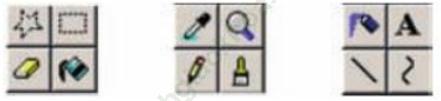
Đáp án:
- Công cụ để vẽ đường thẳng là:
Bài 8 trang 15 SGK Tin học 4: Công cụ nào trong hình 15 dưới đây được dùng để vẽ đường cong? Hãy nêu các bước thực hiện khi vẽ đường cong.
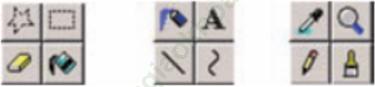
Đáp án:
- Công cụ được dùng để vẽ đường cong:
- Các bước thực hiện:
• Nháy chuột để chọn công cụ vẽ đường cong
• Dùng chuột kéo một đường thẳng trên màn vẽ
• Kéo cong giữa đường thẳng muốn tạo ra đường cong mong muốn.
Bài thực hành 1 trang 14 SGK Tin học 4: Mở tệp Ontap1. bmp và tô màu hình 11 để được hình 12.
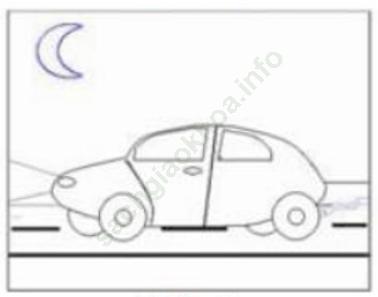
Đáp án:
- Hướng dẫn: Sử dụng công cụ Tô màu và lựa chọn màu thích hợp để tô màu vào từng khối trong hình.
- Ta được kết quả như hình:
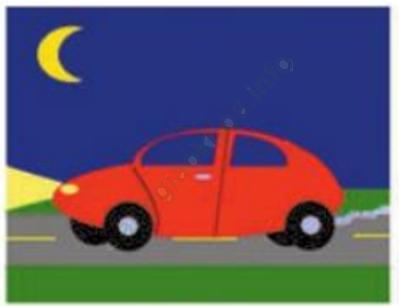
Bài thực hành 2 trang 15 SGK Tin học 4: Vẽ và tô màu ngôi nhà theo mẫu như ở hình 14. Mở tệp Ontap2. bmp và so sánh với kết quả của em.
Đáp án:- Hướng dẫn:
• Sử dụng công cụ tạo đường thẳng để vẽ một ngôi nhà như hình.
• Tô màu cho từng khối như trong hình.
- Ta được kết quả là hình dưới:

Bài thực hành 3 trang 15 SGK Tin học 4: Mở tệp Ontap3. bmp để xem hình vẽ bông hoa. Em hãy sử dụng công cụ để vẽ lọ hoa bên cạnh bông hoa như ở hình 16a. Sau đó “cắm” bông hoa vào lọ hoa như ở hình 16b. Mở tệp Ontap3a. bmp để so sánh với kết quả của em.
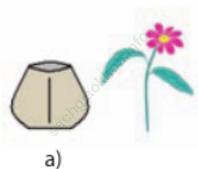
Đáp án:
- Hướng dẫn: di chuyển lọ hoa xuống bên dưới bông hoa
- Kết quả:

Bài thực hành 4 trang 16 SGK Tin học 4: Vẽ và tô màu chiếc quạt theo mẫu như hình 17.
Đáp án:- Hướng dẫn
• Dùng công cụ vẽ đường thẳng để vẽ khung của chiếc quạt
• Dùng công cụ vẽ đường cong để vẽ 2 đường cong
• Tô màu vào các khoảng của quạt.
- Kết quả

Bài thực hành 5 trang 16 SGK Tin học 4: Vẽ và tô màu con nhím theo mẫu như ở hình 18.
Đáp án:- Hướng dẫn:
• Chọn màu tím sau đó sử dụng công cụ vẽ đường thẳng, đường cong và bút vẽ.
• Chọn màu muốn tô rồi tô màu cho nhím.
- Kết quả:
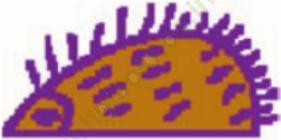
Bài thực hành 6 trang 16 SGK Tin học 4: Quan sát và vẽ một ngôi nhà bên đường như ở hình 19.
Đáp án:- Hướng dẫn:
• Dùng công cụ vẽ đường thẳng và bút vẽ để vẽ hình.
• Lựa chọn màu theo ý muốn sau đó tô theo từng khoảng
- Kết quả:
